Οι χρήστες του Zoom ενδέχεται περιστασιακά να λάβουν ένα μήνυμα σφάλματος που τους ενημερώνει ότι εκτελούν την εφαρμογή σε υπολογιστή με χαμηλούς πόρους συστήματος. Πολλές φορές, όταν εμφανίζεται αυτό το σφάλμα, επηρεάζεται η ποιότητα του ήχου.
Μιλώντας για αυτό, μπορεί να θέλετε να δείτε τους παρακάτω οδηγούς εάν αντιμετωπίζετε επίσης προβλήματα ήχου στο Zoom:
- Αντιμετώπιση προβλημάτων παραμόρφωσης φωνής στο ζουμ
- Διορθώστε το Zoom Meeting που δεν επιτρέπει τον ήχο υπολογιστή
Αν συνεχίσεις να παίρνεις το ίδιο"χαμηλούς πόρους συστήματος«Σφάλμα ακόμα και μετά την επανεκκίνηση του Zoom, χρησιμοποιήστε τις λύσεις που αναφέρονται παρακάτω και θα μπορέσετε να λύσετε αυτό το πρόβλημα σε λίγα μόνο λεπτά.
Αντιμετώπιση προβλημάτων Σφάλμα ζουμ Χαμηλοί πόροι συστήματος
1. Απενεργοποιήστε τις διαδικασίες παρασκηνίου
Εάν υπάρχουν πάρα πολλές εφαρμογές και προγράμματα που εκτελούνται στο παρασκήνιο, ενδέχεται να μην υπάρχει αρκετή ισχύς επεξεργασίας για την εκτέλεση του Zoom. Λάβετε υπόψη ότι το περιεχόμενο βίντεο απαιτεί πάντα περισσότερους πόρους από το ηχητικό ή γραπτό περιεχόμενο.
Η πιο γρήγορη μέθοδος για να κλείσετε τις διαδικασίες παρασκηνίου είναι να καθαρίσετε την εκκίνηση του υπολογιστή σας. Αυτό σημαίνει ότι εκκινείτε το μηχάνημά σας χρησιμοποιώντας μόνο ένα περιορισμένο σύνολο προγραμμάτων οδήγησης και προγραμμάτων.
Δείτε πώς μπορείτε να καθαρίσετε την εκκίνηση του υπολογιστή σας
- Μεταβείτε στην Έναρξη και πληκτρολογήστε msconfig για να ανοίξετε το System Configuration
- Κάνε κλικ στο Γενικός καρτέλα → επιλέξτε Επιλεκτική εκκίνηση
- Καταργήστε την επιλογή του Φόρτωση στοιχείων εκκίνησης πλαίσιο ελέγχου
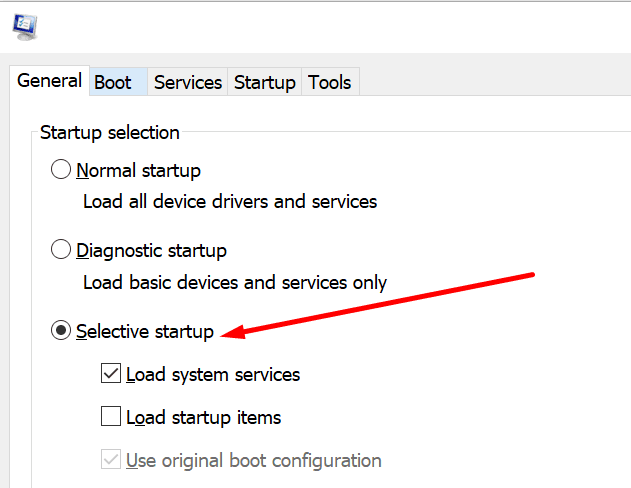
- μεταβείτε στο Υπηρεσίες καρτέλα → κλικ Απόκρυψη όλων των υπηρεσιών της Microsoft → Απενεργοποίηση όλων

- Πλοηγηθείτε στο Ξεκίνα καρτέλα → Ανοίξτε τη Διαχείριση εργασιών
- Επιλέξτε όλα τα προγράμματα που θέλετε να απενεργοποιήσετε κατά την έναρξη → κάντε κλικ στο Καθιστώ ανίκανο κουμπί

- Εφαρμόστε τις αλλαγές, επανεκκινήστε τον υπολογιστή σας και εκκινήστε ξανά το Zoom.
2. Ενημερώστε τα προγράμματα οδήγησης του προσαρμογέα οθόνης
Το ζουμ μπορεί να επιβαρύνει τα προγράμματα οδήγησης της κάρτας γραφικών σας, επομένως πρέπει να βεβαιωθείτε ότι χρησιμοποιείτε την πιο πρόσφατη έκδοση του προγράμματος οδήγησης.
Για να ενημερώσετε τα προγράμματα οδήγησης γραφικών:
- Μεταβείτε στην Έναρξη και πληκτρολογήστε διαχειριστή της συσκευής → κάντε διπλό κλικ Διαχειριστή της συσκευής για να ανοίξετε την εφαρμογή
- Αναπτύξτε το Λίστα προσαρμογέων εμφάνισης
- Κάντε δεξί κλικ στο πρόγραμμα οδήγησης της κάρτας γραφικών σας
- Επιλέγω Ενημέρωση προγράμματος οδήγησης

- Επανεκκινήστε τον υπολογιστή σας και ελέγξτε εάν το Zoom έχει πλέον πρόσβαση σε όλους τους απαραίτητους πόρους που χρειάζεται για να λειτουργήσει σωστά.
Εάν η ενημέρωση του προγράμματος οδήγησης δεν λειτούργησε, μπορείτε να το απεγκαταστήσετε. Τα βήματα που πρέπει να ακολουθήσετε είναι τα ίδια. Η μόνη διαφορά είναι ότι πρέπει να επιλέξετε Απεγκατάσταση συσκευής αντί Ενημέρωση προγράμματος οδήγησης.
Μιλώντας για ενημερώσεις, μην ξεχάσετε να λάβετε επίσης τις πιο πρόσφατες ενημερώσεις λειτουργικού συστήματος και ζουμ.
3. Εκτελέστε τον Έλεγχο αρχείων συστήματος
Αυτό το πρόβλημα θα μπορούσε επίσης να προκληθεί από κατεστραμμένα αρχεία συστήματος που αφήνουν τον υπολογιστή σας να μην μπορεί να διαβάσει το σωστό επίπεδο χρήσης πόρων.
Για να εκτελέσετε τον έλεγχο αρχείων συστήματος:
- Μεταβείτε στην Έναρξη → πληκτρολογήστε cmd → κάντε δεξί κλικ στη Γραμμή εντολών → επιλέξτε Εκτελέστε ως διαχειριστής
- Εισάγετε το sfc /scannow εντολή και πατήστε Enter
- Περιμένετε μέχρι να ολοκληρωθεί η σάρωση και επανεκκινήστε τον υπολογιστή σας.
4. Απεγκαταστήστε τις πιο πρόσφατες ενημερώσεις λειτουργικού συστήματος
Πολλοί χρήστες παρατήρησαν το Zoom "χαμηλούς πόρους συστήματοςΤο μήνυμα εμφανίζεται συχνά μετά την εγκατάσταση των πιο πρόσφατων αθροιστικών ενημερώσεων των Windows 10. Ως λύση, μπορείτε να απεγκαταστήσετε τις πιο πρόσφατες ενημερώσεις κώδικα.
- Ανοιξε το Πίνακας Ελέγχου → μεταβείτε στο Προγράμματα και χαρακτηριστικά
- Επιλέγω Προβολή εγκατεστημένων ενημερώσεων για να απαριθμήσετε όλες τις ενημερώσεις που είναι εγκατεστημένες στο μηχάνημά σας
- Επιλέξτε τα πιο πρόσφατα και κάντε κλικ Απεγκατάσταση.
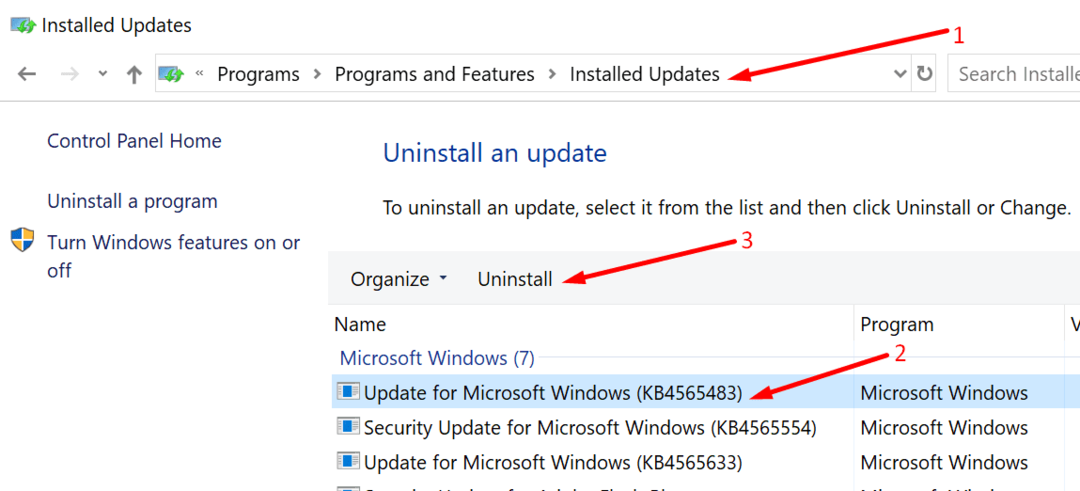
5. Άλλες λύσεις που προτείνονται από τους χρήστες
- Αποσυνδέστε το καλώδιο τροφοδοσίας και λειτουργήστε με μπαταρία. Για κάποιο περίεργο λόγο, αυτή η μέθοδος λειτούργησε σε ορισμένους χρήστες.
- Σίγαση του βίντεο και του ήχου άλλων χρηστών, εκτός και αν χρειάζεται. Οι χρήστες που πρότειναν αυτήν τη λύση είναι πεπεισμένοι ότι πάρα πολλά άτομα που χρησιμοποιούν βίντεο και ήχο αυξάνουν τη χρήση του εύρους ζώνης με αποτέλεσμα κακή εικόνα και ήχο.
- Καλέστε το Zoom στη συσκευή σας Android και χρησιμοποιήστε το μόνο για φωνή. Στη συνέχεια, απενεργοποιήστε τον ήχο στον υπολογιστή σας και χρησιμοποιήστε το φορητό υπολογιστή ή τον υπολογιστή μόνο για βίντεο.
Ενημερώστε μας ποια λύση λειτούργησε για εσάς.